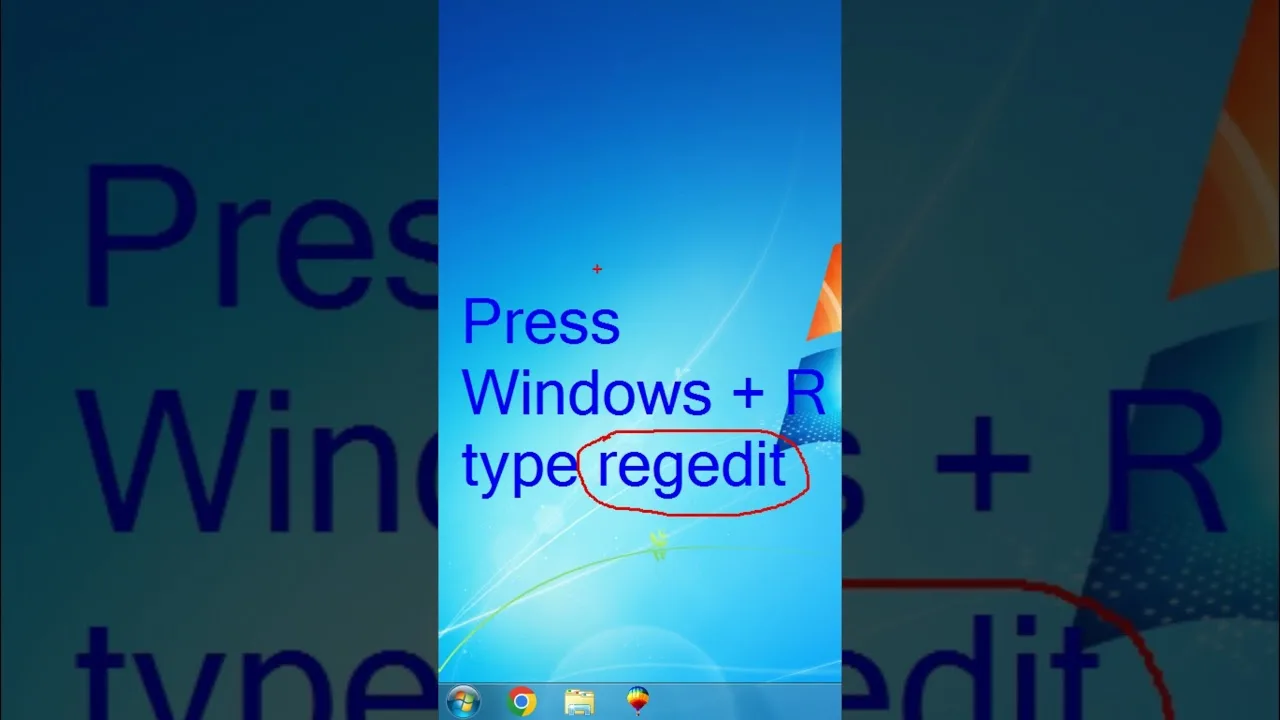Käyttäjän määrittelemä aihe on ″Microsoft tehdasasetusten palautus″. Tehdasasetusten palauttaminen Windows-käyttöjärjestelmässä voi olla hyödyllinen toimenpide, jos kohtaat ongelmia tai haluat parantaa tietokoneen suorituskykyä. Tehdasasetusten palautuksen avulla voit palauttaa tietokoneesi alkuperäiseen tilaan ja poistaa mahdolliset bloatware-ohjelmat, jotka saattavat hidastaa järjestelmää;
Windows 10 ja Windows 11 käyttöjärjestelmissä on useita tapoja suorittaa tehdasasetusten palautus. Alla on joitain yleisiä menetelmiä٫ joilla voit palauttaa tietokoneesi alkuperäisiin asetuksiin.
1. Windowsin asetukset⁚
─ Avaa Asetukset-sovellus painamalla Windows I näppäimiä samanaikaisesti.
‒ Valitse Asetukset-sovelluksessa Järjestelmä-kategoria.
─ Valitse Järjestelmä-sivulla Palautus.
‒ Palautus-valikossa valitse ″Resetoi tämä tietokone″ ja sen jälkeen ″Resetoi tietokone″.
─ Voit valita haluatko säilyttää henkilökohtaiset tiedostosi vai poistaa kaiken.
‒ Noudata näytön ohjeita palautusprosessin aloittamiseksi.
2. Käynnistysvalikko⁚
─ Jos et pääse normaalisti Windowsiin esimerkiksi käynnistysongelmien takia, voit suorittaa tehdasasetusten palautuksen käynnistysvalikosta.
─ Käynnistä tietokone uudelleen ja paina F11-näppäintä (joissakin tietokoneissa voi olla eri näppäin) toistuvasti, kunnes Käynnistysvalikko avautuu.
‒ Valitse Käynnistysvalikossa ″Palautus″ tai ″Tehdasasetusten palautus″.
─ Käynnistysvalikon ulkoasu voi hieman vaihdella eri valmistajien tietokoneissa, mutta etsi vaihtoehto, joka liittyy tehdasasetusten palautukseen.
─ Noudata näytön ohjeita palautusprosessin aloittamiseksi.
On tärkeää huomata, että tehdasasetusten palautus poistaa kaikki tietokoneesi asennetut ohjelmat ja asetukset, joten varmista, että sinulla on varmuuskopio tärkeistä tiedostoista ennen palautuksen suorittamista. Voit tallentaa tiedostosi esimerkiksi ulkoiselle kiintolevylle tai pilvipalveluun;
Tehdasasetusten palauttaminen voi kestää jonkin aikaa, ja tietokoneesi käynnistyy uudelleen prosessin aikana. Kun palautus on valmis, sinut ohjataan tervetuloa-asetuksiin, joissa voit määrittää tietokoneesi uudelleen.
On tärkeää huomata, että tehdasasetusten palauttaminen ei ratkaise kaikkia ongelmia, jotka voivat johtua tietokoneesi käyttöjärjestelmästä tai muusta tekijästä. Jos ongelmat jatkuvat palautuksen jälkeen, saatat joutua ottamaan yhteyttä tekniseen tukeen tai hankkimaan asiantuntijan avuksesi.
Toivottavasti tämä artikkeli auttoi sinua ymmärtämään, miten voit suorittaa Microsoftin tehdasasetusten palautuksen. Muista aina varmuuskopioida tiedostot ennen palautuksen suorittamista ja harkita muita vaihtoehtoja, jos ongelmat jatkuvat.